博天堂官方的教职员工和学生可以访问微软团队作为他们的一部分 Office 365帐户. 微软团队是博天堂官方的人们主持对话的一种方式 内容——以及团队所需的工具——这样他们就可以轻松地进行协作 取得更大. 因为它是一款Office产品,所以它与其他熟悉的产品集成在一起 办公应用程序. 它也托管在Office 365全球,安全的云,使 这是与同事分享更安全信息的好方法.
-
帐户访问
对于博天堂官方的员工和学生来说,访问很简单.
- 去 http://teams.microsoft.com/
- 使用您的UNC电子邮件和密码登录.
-
安排会议
在团队中创建的会议将自动发布到Outlook日历.
- 查看我们的 团队快速指南 安排你们的第一次会面.
-
会议vs现场活动
微软团队为用户提供了创建会议或实时事件的选项. 有什么区别??
会议:
团队会议是为同步协作而设计的. 目前,一个团队会议 共限 250人 在电话里. 与会者可以共享摄像头视频、创建白板或共享 他们的桌面. 邀请可以发送给个人或团队. 会议最好用于规模较小的协作工作.
生活事件:
团队 Live Events是为大多数与会者的演示式会议而设计的 是“仅供查看”. 使用这个版本的团队,最多 10000人参加 可以参加活动,但只能通过文本Q&A.
标准的Live Event模式允许多个虚拟演示者共享音频, 网络摄像头和它们的屏幕来呈现内容. 团队 Live Sessions最适合用于一对多演示.
-
团队的声音
微软团队可以用来打电话,这将取代你的桌面电话. 你 可以通过选择右上方的提交票按钮请求团队语音,然后 搜索软电话,你会在左边看到这个选项. (如果你是,请注意 呼叫树或呼叫队列的一部分,您将无法转换....然而,.)
如何打电话给某人
- 单击团队左侧边栏上的Calls部分.
- 拨打号码,单击“呼叫”. 拨打内部号码需要拨7位 扩展(351 - xxxx).
OR
- 点击顶部搜索栏下的联系人.
- 添加一个没有使用Team语音的人很容易,但更容易解释 通过使用带有图片的说明. 这些说明将被添加到 帮助门户知识库 在接下来的几天里. 这个团队会向你伸出援手,让你知道你一直在 转到团队之声的人也会很乐意为你讲解.
如何设置语音信箱
- 在团队窗口的右上方,单击您的团队旁边的三个水平点 图标.
- 点击呼叫
- 单击“配置语音邮箱”按钮. 在此菜单中,您可以:
- 点击“录制问候”按钮录制问候.
- 按照音频提示录制您的问候.
- 改变电话应答规则. 您可以设置如下规则:
- 让打电话的人录一段话或者转到其他人那里.
- 结束通话时播放或不播放问候语.
- 设置文本转语音问候和外出问候.
- 在文本框中输入您的问候语,它将被转换为TTS.
- 选择你离开办公室的问候播放时间.
- 点击“录制问候”按钮录制问候.
如何查看语音信箱
- 单击团队左侧边栏上的Calls部分.
- 点击“语音邮件”,在“历史记录”部分,在拨号盘的右边和下面 快速转盘.
- 你可以点击每个单独的语音信箱.
- 团队已经自动转录了语音邮件的内容供您阅读.
您也可以通过点击播放按钮收听语音邮件.
-
教程
-
安全
因为微软团队使用UNC的多因素认证,是我们的 Azure云服务器,微软团队是UNC在协作时的推荐 与博天堂官方员工和学生有关的敏感数据.
-
带宽需求
团队-来自微软帮助
在带宽不受限制的情况下,团队会优化媒体质量,包括高达1080p 视频分辨率,视频高达30fps,内容高达15fps,以及高保真音频.
团队在带宽利用率上总是保守的,可以提供高清视频质量 不到1.2 mbps.
- 点对点音频- 30kbps
- 点对点音频通话和屏幕共享- 130kbps
- 点对点质量视频通话360p, 30fps - 500kbps
- 点对点高清视频通话,分辨率为HD 720p, 30fps - 1.2 mbps
- 点对点高清视频通话,分辨率为30fps - 1的高清1080p.5 mbps
- 群组视频通话- 500kbps/1Mbps
- 高清群组视频通话(540p视频,1080p屏幕)- 1Mbps/2 mbps
-
录音
微软最近改变了团队会议记录的存储方式.
历史记录存储在Microsoft Stream中. 向标准迈进 会议时,录音会自动保存在与会者的OneDrive中 谁记录了会议. 权限将自动设置为允许任何人使用 参加会议的人可以访问录音.
与团队 Channel关联的团队会议将保存到SharePoint中 该团队的在线网站. 所有会议记录仍然可以通过 团队就像今天一样在会议前聊天.
这一变化现在将允许更灵活地共享这些录音,包括 如果需要,可以在组织外部共享它们(Stream无法做到) 这一点). 流中的一些功能,比如会议记录,已经改变了 尚未包含在OneDrive存储位置. 这些功能将被添加 微软将在晚些时候发布. 如果你需要录音来录制会议, 建议在Microsoft添加该功能之前使用Zoom.